작성자: Jason Lee
이 항목에서는 스테이징 또는 프로덕션 환경과 같은 특정 이전 빌드에서 새 대상으로 웹 패키지 및 데이터베이스 스크립트를 배포하는 방법을 설명합니다.
이 항목은 Fabrikam, Inc.라는 가상 회사의 엔터프라이즈 배포 요구 사항을 기반으로 하는 일련의 자습서의 일부를 구성합니다. 이 자습서 시리즈에서는 샘플 솔루션인 Contact Manager 솔루션을 사용하여 ASP.NET MVC 3 애플리케이션, WCF(Windows Communication Foundation) 서비스 및 데이터베이스 프로젝트를 포함하여 현실적인 수준의 복잡성이 있는 웹 애플리케이션을 나타냅니다.
이러한 자습서의 핵심인 배포 방법은 프로젝트 파일 이해에 설명된 분할 프로젝트 파일 접근 방식을 기반으로 하며, 이 방법은 빌드 및 배포 프로세스가 모든 대상 환경에 적용되는 빌드 지침과 환경별 빌드 및 배포 설정을 포함하는 두 개의 프로젝트 파일에 의해 제어됩니다. 빌드 시 환경별 프로젝트 파일은 환경에 구애받지 않은 프로젝트 파일로 병합되어 전체 빌드 지침 집합을 형성합니다.
작업 개요
지금까지 이 자습서 집합의 topics 단일 단계 또는 자동화된 프로세스의 일부로 웹 애플리케이션 및 데이터베이스를 빌드, 패키지 및 배포하는 방법에 중점을 두어 있습니다. 그러나 몇 가지 일반적인 시나리오에서는 드롭 폴더의 빌드 목록에서 배포하는 리소스를 선택하려고 합니다. 즉, 최신 빌드는 배포하려는 빌드가 아닐 수 있습니다.
이전 항목인 배포를 지원하는 빌드 정의 만들기에 설명된 CI(연속 통합) 시나리오를 고려합니다. TFS(Team Foundation Server) 2010에서 빌드 정의를 만들었습니다. 개발자가 TFS로 코드를 검사할 때마다 Team Build는 코드를 빌드하고, 빌드 프로세스의 일부로 웹 패키지 및 데이터베이스 스크립트를 만들고, 단위 테스트를 실행하고, 리소스를 테스트 환경에 배포합니다. 빌드 정의를 만들 때 구성한 보존 정책에 따라 TFS는 특정 수의 이전 빌드를 유지합니다.
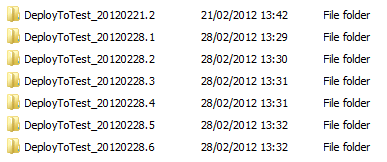 =======
=======
이제 테스트 환경에서 이러한 빌드 중 하나에 대해 확인 및 유효성 검사를 수행했으며 스테이징 환경에 애플리케이션을 배포할 준비가 되었다고 가정합니다. 그동안 개발자는 새 코드를 체크 인했을 수 있습니다. 솔루션을 다시 빌드하고 스테이징 환경에 배포하지 않으려는 경우 스테이징 환경에 최신 빌드를 배포하지 않으려는 것입니다. 대신 테스트 서버에서 확인하고 유효성을 검사한 특정 빌드를 배포하려고 합니다.
이렇게 하려면 특정 빌드에서 생성한 웹 패키지 및 데이터베이스 스크립트를 찾을 위치를 MSBuild(Microsoft Build Engine)에 알려야 합니다.
OutputRoot 속성 재정의
샘플 솔루션에서 Publish.proj 파일은 OutputRoot라는 속성을 선언합니다. 이름에서 설명한 대로 빌드 프로세스에서 생성하는 모든 항목이 포함된 루트 폴더입니다. Publish.proj 파일에서 OutputRoot 속성이 모든 배포 리소스의 루트 위치를 참조하는 것을 볼 수 있습니다.
참고
OutputRoot 는 일반적으로 사용되는 속성 이름입니다. 또한 Visual C# 및 Visual Basic 프로젝트 파일은 이 속성을 선언하여 모든 빌드 출력의 루트 위치를 저장합니다.
<PropertyGroup>
<!--This is where the .deploymanifest file will be written to during a build-->
<_DbDeployManifestPath>
$(OutputRoot)ContactManager.Database.deploymanifest
</_DbDeployManifestPath>
<!-- The folder where the .zip and .cmd file will be located for
ContactManager.Mvc Web project -->
<_ContactManagerDest>
$(OutputRoot)_PublishedWebsites\ContactManager.Mvc_Package\
</_ContactManagerDest>
<!-- The folder where the .zip and .cmd file will be located for
ContactManager.Service Web project -->
<_ContactManagerSvcDest>
$(OutputRoot)_PublishedWebsites\ContactManager.Service_Package\
</_ContactManagerSvcDest>
<!-- ... -->
</PropertyGroup>
프로젝트 파일이 이전 TFS 빌드의 출력과 같은 다른 위치에서 웹 패키지 및 데이터베이스 스크립트를 배포하려면 OutputRoot 속성을 재정의하기만 하면 됩니다. 속성 값을 팀 빌드 서버의 관련 빌드 폴더로 설정해야 합니다. 명령줄에서 MSBuild를 실행하는 경우 OutputRoot 값을 명령줄 인수로 지정할 수 있습니다.
msbuild.exe Publish.proj /p:TargetEnvPropsFile=EnvConfig\Env-Dev.proj
/p:OutputRoot=\\TFSBUILD\Drops\DeployToTest\DeployToTest_20120228.3\
그러나 실제로 는 빌드 대상을 건너뛰려고 합니다. 빌드 출력을 사용하지 않으려는 경우 솔루션을 빌드할 필요가 없습니다. 명령줄에서 실행할 대상을 지정하여 이 작업을 수행할 수 있습니다.
msbuild.exe Publish.proj /p:TargetEnvPropsFile=EnvConfig\Env-Dev.proj
/p:OutputRoot=\\TFSBUILD\Drops\DeployToTest\DeployToTest_20120228.3\
/target:GatherPackagesForPublishing;PublishDBPackages;PublishWebPackages
그러나 대부분의 경우 배포 논리를 TFS 빌드 정의로 빌드하려고 합니다. 이렇게 하면 큐 빌드 권한이 있는 사용자가 TFS 서버에 연결하여 Visual Studio 설치에서 배포를 트리거할 수 있습니다.
특정 빌드를 배포하는 빌드 정의 만들기
다음 절차에서는 사용자가 단일 명령을 사용하여 스테이징 환경에 배포를 트리거할 수 있도록 하는 빌드 정의를 만드는 방법을 설명합니다.
이 경우 빌드 정의가 실제로 빌드되지 않도록 하려면 사용자 지정 프로젝트 파일에서 배포 논리를 실행하기만 하면 됩니다. Publish.proj 파일에는 파일이 Team Build에서 실행 중인 경우 빌드 대상을 건너뛰는 조건부 논리가 포함되어 있습니다. 이 작업은 기본 제공 BuildingInTeamBuild 속성을 평가하여 수행합니다. 이 속성은 팀 빌드에서 프로젝트 파일을 실행하는 경우 자동으로 true 로 설정됩니다. 따라서 빌드 프로세스를 건너뛰고 프로젝트 파일을 실행하여 기존 빌드를 배포할 수 있습니다.
배포를 수동으로 트리거하는 빌드 정의를 만들려면
Visual Studio 2010의 팀 Explorer 창에서 팀 프로젝트 노드를 확장하고 빌드를 마우스 오른쪽 단추로 클릭한 다음 새 빌드 정의를 클릭합니다.
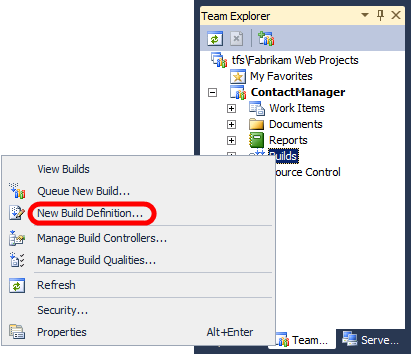
일반 탭에서 빌드 정의에 이름(예: DeployToStaging)과 선택적 설명을 지정합니다.
트리거 탭에서 수동 – 체크 인이 새 빌드를 트리거하지 않음을 선택합니다.
빌드 기본값 탭의 다음 드롭 폴더에 빌드 출력 복사 상자에 드롭 폴더의 UNC(범용 명명 규칙) 경로(예: \TFSBUILD\Drops)를 입력합니다.
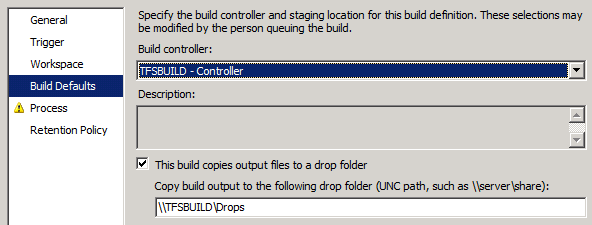
프로세스 탭의 빌드 프로세스 파일 드롭다운 목록에서 DefaultTemplate.xaml을 선택한 상태로 둡니다. 이는 모든 새 팀 프로젝트에 추가되는 기본 빌드 프로세스 템플릿 중 하나입니다.
빌드 프로세스 매개 변수 테이블에서 빌드할 항목 행을 클릭한 다음 줄임표 단추를 클릭합니다.
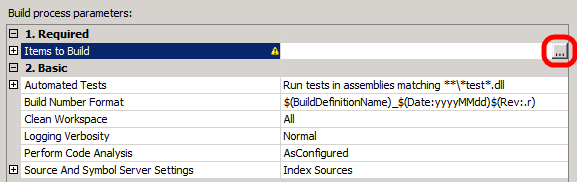
빌드할 항목 대화 상자에서 추가를 클릭합니다.
형식의 항목 드롭다운 목록에서 MSBuild 프로젝트 파일을 선택합니다.
배포 프로세스를 제어하는 사용자 지정 프로젝트 파일의 위치를 찾아 파일을 선택한 다음 확인을 클릭합니다.
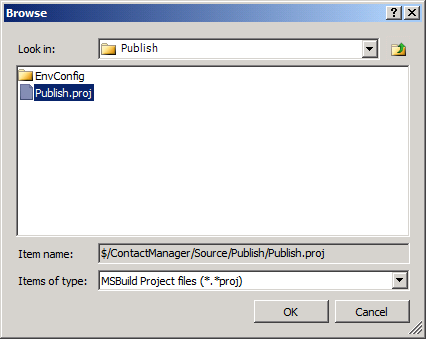
빌드할 항목 대화 상자에서 확인을 클릭합니다.
빌드 프로세스 매개 변수 테이블에서 고급 섹션을 확장합니다.
MSBuild 인수 행에서 환경별 프로젝트 파일의 위치를 지정하고 빌드 폴더의 위치에 대한 자리 표시자를 추가합니다.
/p:TargetEnvPropsFile=EnvConfig\Env-Stage.proj; OutputRoot=PLACEHOLDER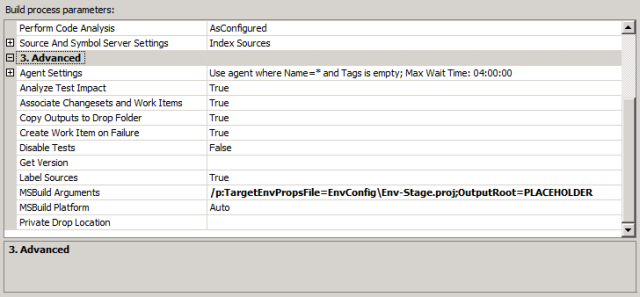
참고
빌드를 큐에 대기할 때마다 OutputRoot 값을 재정의해야 합니다. 이 내용은 다음 절차에서 다룹니다.
저장을 클릭합니다.
빌드를 트리거할 때 배포하려는 빌드를 가리키도록 OutputRoot 속성을 업데이트해야 합니다.
빌드 정의에서 특정 빌드를 배포하려면
팀 Explorer 창에서 빌드 정의를 마우스 오른쪽 단추로 클릭한 다음 새 빌드 큐를 클릭합니다.
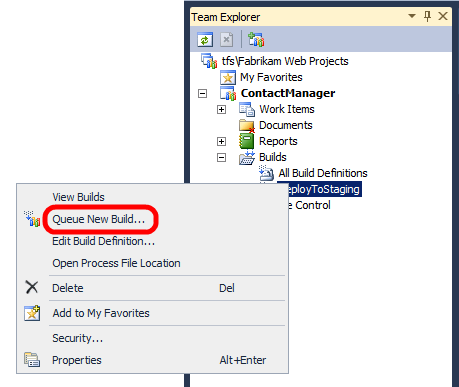
큐 빌드 대화 상자의 매개 변수 탭에서 고급 섹션을 확장합니다.
MSBuild 인수 행에서 OutputRoot 속성 값을 빌드 폴더의 위치로 바꿉니다. 예:
/p:TargetEnvPropsFile=EnvConfig\Env-Stage.proj; OutputRoot=\\TFSBUILD\Drops\DeployToTest\DeployToTest_20120228.3\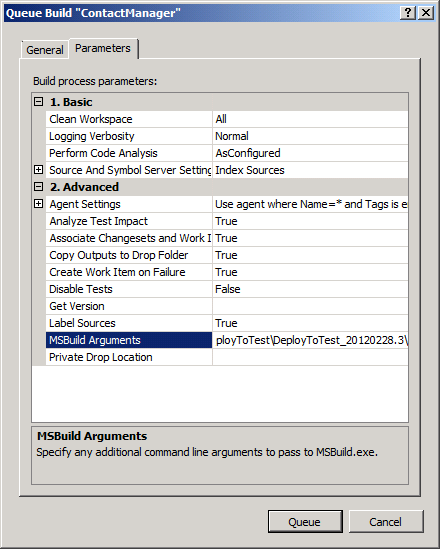
참고
빌드 폴더 경로의 끝에 후행 슬래시를 포함해야 합니다.
큐를 클릭합니다.
빌드를 큐에 대기하면 프로젝트 파일은 OutputRoot 속성에 지정한 빌드 드롭 폴더에서 데이터베이스 스크립트 및 웹 패키지를 배포합니다.
결론
이 항목에서는 분할 프로젝트 파일 배포 모델을 사용하여 특정 이전 빌드에서 웹 패키지 및 데이터베이스 스크립트와 같은 배포 리소스를 게시하는 방법을 설명했습니다. OutputRoot 속성을 재정의하는 방법과 배포 논리를 TFS 빌드 정의에 통합하는 방법을 설명했습니다.
추가 정보
빌드 정의를 만드는 방법에 대한 자세한 내용은 기본 빌드 정의 만들기 및 빌드 프로세스 정의를 참조하세요. 빌드 큐에 대한 자세한 지침은 빌드 큐를 참조하세요.